Windows 7 ve Windows 8'den Paylaşılan Mac OS X Yazıcısına Nasıl Yazdırılır
Windows 7 ve Windows 8'i bir (Windows 8)Mac'e(Mac) bağlı paylaşılan bir yazıcıdan yazdırmak için kandırmanın birkaç dolaylı yolu vardır , ancak bunu yapmanın en iyi yolu Bonjour'dur(Bonjour) . Bunun nedeni, ister Windows ister OS X(Windows or OS X) arasında olsun , her sürüm değişikliğinde(version change) , sürecin karmaşık hale gelmesi ve yeni bir çözümün geliştirilmesi gerekmesidir. Ancak Bonjour , her iki işletim sistemi de evrim geçirmiş olsa bile oldukça güvenilir olmuştur. Bu öğreticide, paylaşılan yazıcıların Windows bilgisayarları ve aygıtları tarafından kullanılabilmesi için OS X'i(OS X) nasıl kuracağınızı öğreneceksiniz .
NOT:(NOTE:) Bu kılavuz, Mac OS X Mountain Lion ( sürüm 10.8(version 10.8) ) için güncellenmiştir.
Mac OS X'te(Mac OS X) Baskı Paylaşımı(Print Sharing) Nasıl Etkinleştirilir
Mac OS X'te önce Sistem Tercihleri'ni(System Preferences) açın . İnternet ve Kablosuz(Internet & Wireless) bölümünde, Paylaşım(Sharing) düğmesini bulun. Üstüne tıkla.

Paylaşım(Sharing) penceresi açılır . Yazıcı Paylaşımı(Printer Sharing) yanındaki onay kutusunu etkinleştirin . OS X daha sonra (OS X)Mac'inizde(Mac) yüklü olan yazıcıları listeler .

Devam edip buradan paylaşabilirsiniz. Paylaşmak istediğiniz yazıcının yanındaki kutuyu işaretleyin. Ardından, Kullanıcılar(Users) bölümünde paylaşım izinlerini yapılandırın. Yazdırmasına izin verdiğiniz kullanıcıları ve atanan izin düzeyini seçin.
İşiniz bittiğinde, Paylaşım(Sharing) penceresini ve Sistem Tercihleri(System Preferences) penceresini kapatın.
Mac OS X'e(Mac OS X) Bağlı Bir Yazıcı(Printer Connected) Nasıl Paylaşılır
Yazıcı paylaşımını etkinleştirmek bir yazıcıyı paylaşmak için gereken seçenekleri sağlasa da, yazıcıları paylaşmanın başka bir yolu daha vardır. İlk(First) olarak, yazıcı paylaşımının açılması gerekir.
Sistem Tercihlerini(System Preferences) açın . Donanım(Hardware) bölümünde, Yazdır ve Tara(Print & Scan) düğmesini bulun ve tıklayın.

Yazdır ve Tara(Print & Scan) penceresi açılır. Burada Mac'inizde(Mac) kurulu yazıcıları görüyorsunuz . Paylaşmak istediğiniz yazıcıyı seçin. Ardından, "Bu yazıcıyı ağda paylaş"("Share this printer on the network") yazan kutuyu işaretleyin .
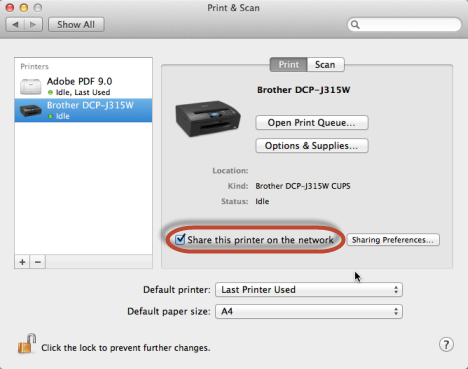
Yazıcının nasıl paylaşılacağını özelleştirmek istiyorsanız, Paylaşım Tercihleri(Sharing Preferences) düğmesini tıklayın.
Windows 7 veya Windows 8'e Mac OS X Paylaşılan Yazıcı(Mac OS X Shared Printer) Nasıl Eklenir
Apple Destek web sitesinden (Apple Support)Windows için Bonjour Yazdırma(Bonjour Print Services for Windows) Hizmetlerini indirin . Bu yazı itibariyle, mevcut sürüm, Windows XP Service Pack 2 veya üstünü destekleyen Bonjour 2.0.2'dir . (Bonjour 2.0.2)Windows 8'de(Windows 8) de çalışır . Kurulum basittir: kurulum dosyasını(setup file) çalıştırın , şartları kabul edin (isterseniz bunları okuyun) ve bitene kadar İleri'ye tıklayın.(Next)
Şimdi, "Bonjour Yazıcı Sihirbazı"nı("Bonjour Printer Wizard") çalıştırın . Mac'inizin çalışır durumda olduğundan, ağa bağlı olduğundan ve yazıcının bağlı ve açık olduğundan emin olun. Her şey yolundaysa, Bonjour paylaşılan yazıcıları otomatik olarak algılayacaktır. "PRINTER NAME @ COMPUTER NAME" olarak listelenirler . Yüklemek istediğiniz yazıcıyı seçin ve İleri'ye(Next) tıklayın .
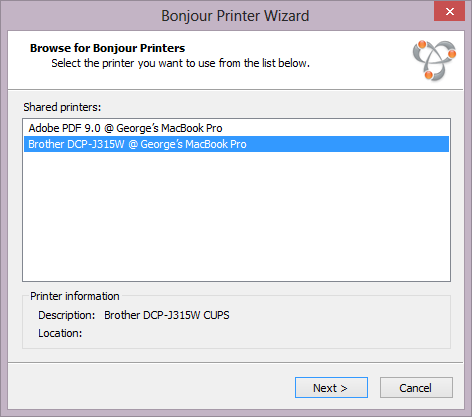
İstenirse, yazıcı sürücülerini yükleyin. Bilgisayarınızda yüklü yazıcı sürücüleriniz varsa, bunları listeden seçebilirsiniz. Değilse, Diski Var öğesini(Have Disk) tıklatarak bunları manuel olarak bulmanız gerekir . Belirli yazıcı modeliniz(printer model) için uygun sürücüleri yüklediğinizden emin olun , aksi takdirde yazıcı işleviniz(printer function) sınırlı olabilir veya hiç olmayabilir .

Sürücüleri seçtikten sonra, yazıcı kurulumunu(printer setup) tamamlamadan önce ayarları doğrulama fırsatınız olacak . Her şey yolunda görünüyorsa Bitir'i (Finish)tıklayın .(Click)
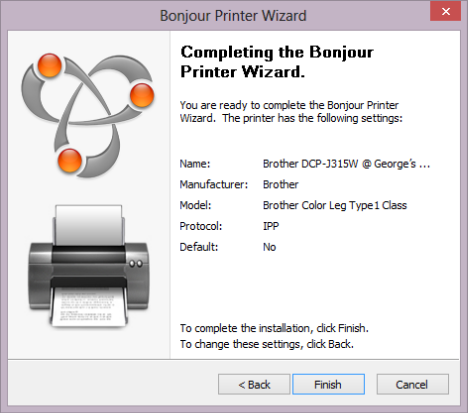
Artık OS X paylaşımlı yazıcı , Windows'un (Windows)Aygıtlar(Devices) ve Yazıcılar panelinde(Printers panel) bulunacaktır . Kullanmakta olduğunuz programın Yazdır(Print) iletişim kutusundan , yerel bir yazıcıda olduğu gibi Mac OS X paylaşımlı yazıcınıza yazdırabilirsiniz .
Çözüm
Bonjour ile paylaşılan bir Macintosh yazıcıya yazdırmak(Macintosh printer) oldukça sorunsuz . Güvenlik duvarınız , güvenlik duvarınızı manuel olarak yapılandırarak 5353 numaralı bağlantı noktasını(port 5353) engelliyorsa sorun yaşayabilirsiniz . Daha fazla bilgi için Windows Güvenlik Duvarı İletişim Kurallarını(Windows Firewall Communication Rules) Yönetme bölümüne bakın . Ayrıca, dosya ve yazıcı paylaşımı hakkında daha fazla ipucu için bu ilgili makalelerden bazılarına göz atın.
Related posts
Mac OS X'te Windows 7 veya 8 Ağ Paylaşımlı Yazıcı Nasıl Kurulur
Mac OS X'ten Windows 7 ve Windows 8 Paylaşılan Klasörlerine Nasıl Erişilir
Mac OS X'te Windows 7 ve Windows 8 Paylaşılan Klasör Nasıl Monte Edilir
Windows 7 ve Windows 8 Bilgisayarlarla Mac OS X'teki Klasörler Nasıl Paylaşılır
Mac OS X ve Ubuntu Linux ile Paylaşmak için Windows 7 ve Windows 8'i Kurun
Windows 7 ve Windows 8'de Ses Kaydedici ile Ses Nasıl Kaydedilir
Basit sorular: MAC adresi nedir ve nasıl kullanılır?
Ubuntu'da Klasörler Nasıl Paylaşılır ve Windows 7'den Erişilir
TP-LINK WI-FI 6 yönlendiricinizde DNS ayarlarını nasıl bulabilir ve değiştirilir
Windows 8.1'de Sanal WiFi Ağ Bağdaştırıcısı Nasıl Devre Dışı Bırakılır
Windows 10'un Uçak modu: Kapatmanın veya Açmanın 3 yolu!
TP-Link Kablosuz 6 yönlendirici bir time schedule nasıl ayarlanır
Windows 10'da yazıcınızı ağ ile nasıl paylaşabilirsiniz?
Windows Vista'da Paylaşılan Ağ Yazıcısı Yükleme
Fotoğrafları Bir Kameradan veya Mobil Aygıttan Windows 7'ye Aktarma
Windows 8'de Kablosuz Ağ Bağlantıları ve Profilleri Nasıl Yönetilir
Yalnızca 5 tıklamayla Windows 10 ağ ayarlarınızı ve bağdaştırıcılarınızı sıfırlayın
Wi-Fi ağınızda bir wireless printer'ü nasıl yüklenir
Ubuntu'dan Windows Paylaşılan Yazıcıya Nasıl Erişilir
Windows 7'de Ağ Sürücüleri, Web Siteleri ve FTP Konumları Nasıl Eşlenir
